A Keynote felhasználói útmutatója iPadhez
- Üdvözöljük
-
- A Keynote bemutatása
- Képek, diagramok és más objektumok bemutatása
- Az első prezentáció létrehozása
- Prezentáció megnyitása
- Prezentáció mentése és elnevezése
- Prezentáció keresése
- Prezentáció nyomtatása
- Szöveg és objektumok másolása alkalmazások között
- Alapvető értinőképernyő-kézmozdulatok
- Az Apple Pencil használata a Keynote-tal
- Prezentáció létrehozása a VoiceOver használatával
-
- Prezentáció küldése
- Az együttműködés bemutatása
- Mások meghívása együttműködésre
- Együttműködés megosztott prezentáción
- Megosztott prezentáció beállításainak módosítása
- Prezentáció megosztásának leállítása
- Megosztott mappák és együttműködés
- Együttműködés a Box szolgáltatás segítségével
- Animált GIF létrehozása
- Prezentáció közzététele blogon
- Copyright

Véletlen szerkesztés megakadályozása az iPad Keynote alkalmazásában
Az olvasási mód használatával elkerülheti az objektumok véletlen áthelyezését és a billentyűzet megjelenítését megtekintés, görgetés, a szöveggel és az objektumokkal végzett interakció közben. Az olvasási nézet lekicsinyíti a vezérlőket és kizárólag a tartalom megtekintéséhez, valamint az alapvető feladatok elvégzéséhez szükségeseket jeleníti meg. Ha módosításokat szeretne elvégezni, könnyedén válthat szerkesztési nézetbe, majd vissza olvasási nézetbe.
Az Ön által elküldött vagy fogadott Keynote-prezentációk olvasási nézetben nyílnak meg az iPhone-on és az iPaden. Amikor ismét megnyitja a prezentációt, az úgy nyílik meg, ahogy hagyta – olvasási nézetben vagy szerkesztési nézetben.
Az olvasási nézet és a szerkesztési nézet közötti váltáshoz tegye a következők egyikét:
Váltás szerkesztési nézetre: Koppintson a képernyő tetején található
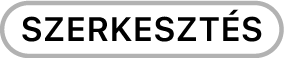 gombra.
gombra.Váltás szerkesztési nézetre kijelölt szöveggel: Koppintson a Szerkesztés elemre a megjelenő menüben.
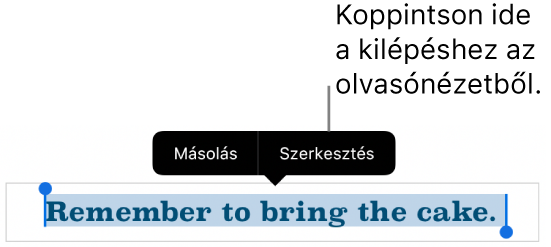
Váltás szerkesztési nézetre kijelölt képpel vagy táblázatcellával: Érintse meg és tartsa megérintve a képet vagy a cellát, majd koppintson a Szerkesztés elemre a megjelenő menüben.
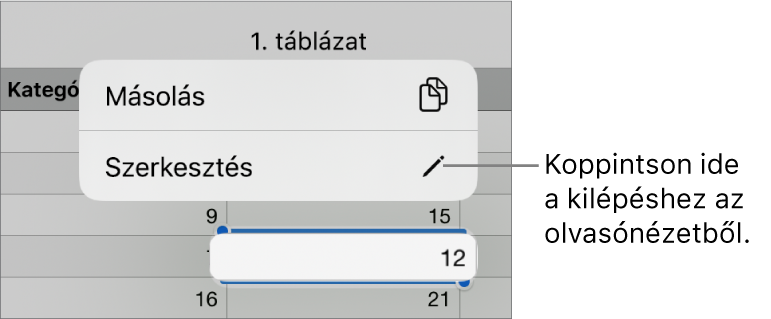
Váltás olvasási nézetbe szerkesztési nézetből: Koppintson a képernyő jobb felső sarkában található
 gombra. Egyes nézetekben, például egyes iPad modelleken az osztott képernyőn koppintson a képernyő tetején lévő
gombra. Egyes nézetekben, például egyes iPad modelleken az osztott képernyőn koppintson a képernyő tetején lévő  gombra, majd a Szerkesztés leállítása lehetőségre.
gombra, majd a Szerkesztés leállítása lehetőségre.
Az olvasási nézetben a megjegyzések nem láthatók. Elolvashatja (de nem szerkesztheti) a prezentáció jegyzeteit, valamint távvezérlőt is használhat, ha a prezentáció ezen beállítása korábban be lett kapcsolva.